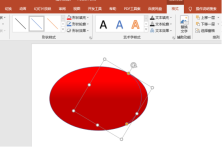学生の皆さん、実践的な PPT チュートリアルをもう一度共有するためにここに来ました! PPT を使用するときに、スライド内にポスター画像をデザインする必要がある場合があります。それでは、元宵節についての元宵節PPT描画ポスターを作成したい場合、どのように作成すればよいでしょうか。
今日は詳しくご紹介します。次に、元宵節 PPT ポスターを作成するための詳細な手順をいくつか紹介します。興味のあるお友達はぜひ参加して、元宵節のために元宵節を描いたPPTポスターを作成してください!
元宵節 PPT で元宵節ポスターを作成するには、いくつかのデザイン手順に従う必要があります。まず最初のステップとしてランタンを描く必要があり、次にランタン フェスティバルを描く必要があります。最終的な効果を完璧に表現するには、制作プロセス中、必ずこの順序に従う必要があります。
ランタンを描く手順は次のとおりです:
1. まず、コンピューターで PPT ソフトウェアを開き、[表示] オプションで [描画] を [チェック] します。 [ツールバー] の ; 空白のスライドに楕円を描きます。描画手順は[オートシェイプ]→[図形]→[楕円]をクリックします。 (図のように)

2. 次に、楕円をマウスで[ダブルクリック]すると、表示される[オートシェイプの書式設定]で、 [色]と[線]オプションを見つけて、[色]を[赤]で塗りつぶします。ランタンの色をより豊かにするために、[赤]を[グラデーションカラー]に設定して、ランタンのテーマをより質感のあるものにします。

3. 次に、[オートシェイプ]をクリックし、再度[形状]を見つけて[円弧]を選択し、楕円内に円弧を描き、円弧の位置を調整します。


4. 次に、マウスを使用してダブルクリックして円弧を設定します。円弧の色は [黄色] です。次に、 を押して千鳥配置を開始します。 円弧が楕円全体を埋めるように、円弧の位置を一貫した方法で調整します。 (図のように)

5. 次に、楕円の上の[形状]-[フローチャート]-[円柱]をクリックし、楕円の頭と底を描きます。ランタンをそれぞれ下に配置し、見た目に合わせてサイズを調整し、[黄色]で色を塗りつぶします。


6. 次に、効果をよりリアルにするために、[曲線] を使用してランタン ロープを上下に描きます。 , その[曲線]に対して[図形の輪郭]と[図形の塗りつぶし]を行います。 (図の通り)

#7. 次に、再度[長方形]を選択して、前の手順で作成した垂れ下がり線の描画を開始します。次に、[長方形]の大きさを調整し、色と輪郭を[赤]で塗りつぶします。 (写真が示すように)###

元宵節の描画手順は次のとおりです:
1. [形] - [新月の形を選択] - [月を描く] の順にクリックします。 。次に、月のグラフィックの黄色の点を押したままにして、円弧を調整してボウルの基本形状の輪郭を描きます。次に[赤]で塗りつぶし、ランタンと同じようにグラデーションをつけます。

2. 次に[楕円]の形を求め、[三日月]と同じ大きさの楕円をボウルの輪郭として描きます。 (形状の塗りつぶしが背景色と一致していることに注意してください); 次に、輪郭を維持したまま [長方形] を再度描画すると、形状の塗りつぶしは [赤] になります。

#3. 次に、3 つの図形を順番に積み重ねます。 (写真の通り)シンプルで美しいボウルが完成しました!

#4. 次に、元宵節を描きます。 [図形] - [円] を引き続き使用します。[Shift キー] を押しながら正円を描き、さらにいくつかコピーし、好きな色で塗りつぶします。 (注: 丼麺、元暁、丼麺の順序は正しく調整する必要があります)

5. 最後に、[挿入] - [グラフィック] - [アートワード] をクリックします。 ]でアートスタイルを選択し、[ハッピーランタンフェスティバル]に入ります。

#6. 最後に、空白の編集ページを右クリックして [背景の選択] を選択し、背景色を追加します。最終的に完成したのは以下の通りです。 (写真の通り)

#このようにして、元宵節を描いた活気に満ちた興味深い元宵節pptポスターが完成しました。とても簡単なことではありませんか? PPT の基本的な機能はすべて使用されています。もちろん、より美しく鮮やかなポスターを作成することもできますが、これには生徒たちの想像力が必要です。今日の講座はここまでです。次号ではPPTアニメーションのチュートリアルをお届けしますので、興味のある方は事前にプレビューしてみてください! ###
以上が元宵節PPT描画チュートリアルイラスト元宵節ポスターの詳細内容です。詳細については、PHP 中国語 Web サイトの他の関連記事を参照してください。